在新版 Windows 10 中,可以使用地圖應用測量兩個地點之間的距離,這在准備出門進行跑步、騎車等健身活動時,特別有用。
1、通過“開始”菜單,或讓小娜幫忙,在 Windows 10 中啟動“地圖”應用,在地圖上找到要測距的地方。如圖為杭州西湖。
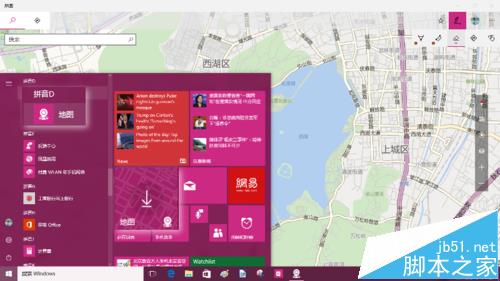
2、在地圖窗口右上角的工具欄上,點擊 Windows Ink 工具欄按鈕,將彈出該工具欄。工具欄默認狀態下,點擊、按住並移動鼠標,將會移動地圖;為了實現測距功能,需要點擊工具欄最右側的“觸摸編寫”按鈕,轉入繪制狀態(該按鈕由手形標志變為筆形標志)。
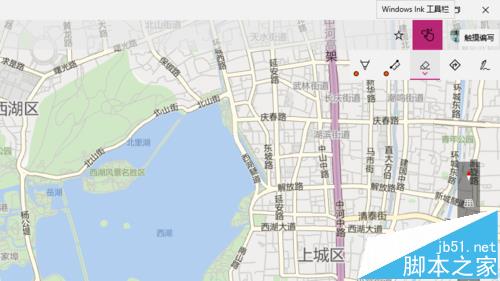
3、然後,點擊工具欄上的“測量距離”按鈕(尺形標志),進入測量距離功能狀態。
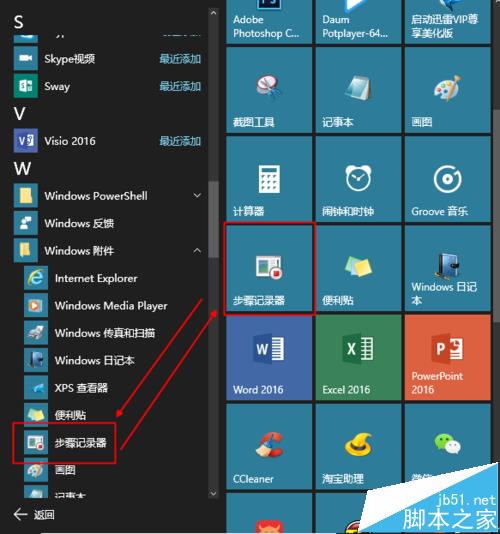
4、用鼠標在要測距的兩個地點之間畫線,線經過的地方,應該是適宜跑步或騎行的路徑。

5、線畫好後,釋放鼠標,地圖將進行計算,進而將線兩端之間的距離顯示在地圖上。

6、如果發現畫的線不准確,可以點擊工具欄上的“橡皮擦”按鈕,然後點擊剛才畫好的路線,即可讓該路線消失;然後用上述辦法,重新繪制路線即可。
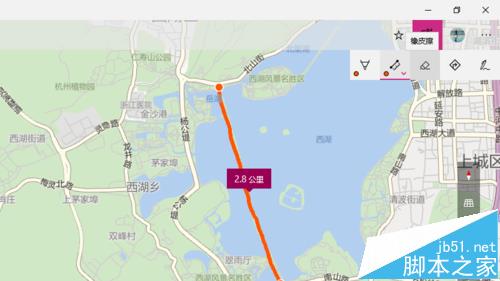
相關推薦:
Win10系統中怎麼使用墨跡給地圖規劃路線?
win10系統已經下載的除離線地圖怎麼刪除?
Win10系統怎麼下載使用離線地圖功能?
為什麼win10地圖定位提供的位置信息不准?